
CodeFormer是一款超强AI照片视频修复软件,通过自动编码器 (VQGAN) 和注意力机制 (Transformer) 技术有机结合,可以实现输入模糊或马赛克人脸图片,输出清晰的原始人脸图片的修复效果。CodeFormer使用方法也很简单,它直接以图片为输入输出,内部自动完成修复过程,修复效果显著,可以应用于多个实际场景,有需要的朋友可以下载体验!

*请放到纯英文目录进行解压使用,不要放在中文路径中
1、下载并解压文件后,双击运行“启动程序.exe”

2、根据你是要处理图片还是视频,请选择相应的选项卡

3、要开始处理文件,首先需要选择你想要处理的文件。然后,确定你希望将处理后的文件保存在哪里。这两个步骤是整个过程的基础。

4、然后点击开始处理,就搞定了。

1、自动编码器
CodeFormer通过自动编码器实现人脸的变换,包括色彩化、清晰化和去马赛克修复等功能
2、VQGAN离散码本空间
CodeFormer采用了VQGAN离散码本空间方法,大大降低了复原任务映射的不确定性
3、Transformer全局建模
CodeFormer还采用了Transformer全局建模技术,从而生成更加真实和自然的修复结果
4、人脸修复
CodeFormer能够去除图像中的噪声、马赛克和其他损坏区域,同时恢复和增强原始图像的细节和色彩
5、操作简便
软件的使用方法简单便捷,导入需要修复或去码的文件,选择相应的功能和参数即可开始处理
展开内容
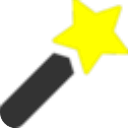
9.4/22.25M
ImageMagick官方版是一款免费、开源的图片处理软件,它主要用于创建、编辑、合成图片。它可以读取、转换、写入多种格式的图片,包括但不限于PNG、JPEG、GIF、WebP、HEIC、SVG、PDF、DPX、EXR和TIFF等主流图片格式。
 查看
查看
9.1/2.5M
Fun Morph 是一款图像变形软件,它允许用户将两张不同的图片进行融合和变形,创造出有趣的效果,Fun Morph 支持将两张不同的图片进行融合,生成一个过渡的动画或静态图像,用户可以选择两个源图片,并指定融合的方式和效果。

9.1/108.19M
世界游流动快像系统官方版是一款照片美化处理软件,能够批量把照片进行美化等编辑处理,让大家不必花费多余的金钱和精力去使用商业级的图像处理工具。不但可以将人物的照片进行美化,还可以把地方的风景进行美化,而且支持批量打印照片!

8.9/67.15M
Adobe Photoshop cs6中文破解版是一款经过精简处理的图像处理软件,保留了修图、美化、抠图等核心功能,同时省去了繁琐的安装与激活步骤,相比正式版更加轻便易用。

8.1/4.1G
PS2023是一款由Adobe公司推出的图像图形处理软件,该软件的全称叫做“Adobe Photoshop2023”。相信不少用户都有使用过吧,它能够帮助我们轻松的编辑处理图像,不管是抠图、调色、还是修饰图片,调整图片的细节都能够通过这款软件实现。
 查看
查看

8.7/2.42G
adobe photoshop 2021,简称ps2021,ps cc2021,。这是一款出色的图像编辑软件。ps2021新增了许多优秀的功能,如一键换天空,你只需要调用一张心仪的图片,使用天空场景,点击编辑、天空替换,整个过程中不仅提供了几组预设天空背景,而且操作极其简单
 查看
查看
 查看
查看

adobe Illustrator 2019(ai2019)中文版
8.9/1.92G
adobe Illustrator 2019(ai2019)中文版是一款功能强大的矢量图制作软件,旨在通过形状、色彩、效果及印刷样式,展现设计者的创意想法。adobe Illustrator 2019为用户提供了制作图标图形所需要的专业工具,不仅可以快速完成矢量图绘制,你也

9.0/1.46G
adobe lightroom classic 2022,简称lightroom2022、lrc2022。这是一款出色的照片管理编辑软件。lightroom2022新增了很多实用的功能和技术改进,首先是增加了新的高级预设,包括黑白、饮食、景观、城市建筑、生活方式、怀旧、旅行

8.8/1.31G
illustrator 2021(ai2021)是由Adobe公司推出的一款专业的矢量图像编辑软件,且该软件适用的领域范围极其的广泛,不管是logo设计还是书籍设计,亦或是广告设计、Web图标等各个行业的图像设计都可以通过它完美的向广大群体展现而出,所以说软件的功能还是十分

digital photo professional佳能图像处理软件
8.3/298.39M
digital photo professional最新版(DPP)是一款专业实用的图像处理软件,也是Canon佳能专用的Raw文件处理软件,可以管理所拍摄的图片,以及电脑里任意的图片文件,也可以调整图像的亮度、对比度、色饱和度、实现后期曝光补偿,还可以对图片进行剪裁,遥控等操作
 查看
查看

9.4/588.58M
DxO PureRAW 4中文版是由DxO推出的一款RAW文件处理工具,它可以让您更好的创建RAW文件,以便于更好的进行编辑。功能上,DxO PureRAW 4具有去马赛克、去噪和镜头缺陷校正技术,通过它用户不仅可以在Adobe Photoshop、Lightroom或其他
 查看
查看

HitPaw Watermark Remover(图片视频去水印)
9.0/1.83M
HitPaw Watermark Remover便捷版是一款能够轻松去除图片视频水印的软件,软件能够帮助用户情愫处理各种水印内容,让画面更加整洁,还可以删除视频中的日期、建筑物、人物等内容,满足用户的各种图片、视频去水印功能需求。

9.1/163.48M
HDR Light Studio 2021是一款功能强大且非常专业的3D渲染工具,主要以创建工作室照明而闻名,尤其适用于反光材料渲染,能在3D软件中创建和控制3D区域光源/发射器,指导用户如何加载模型、点亮模型、呈现和保存高动态范围的图像。